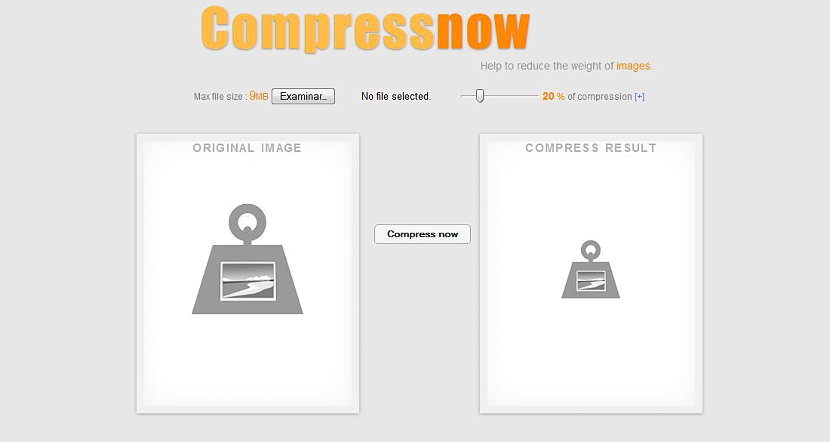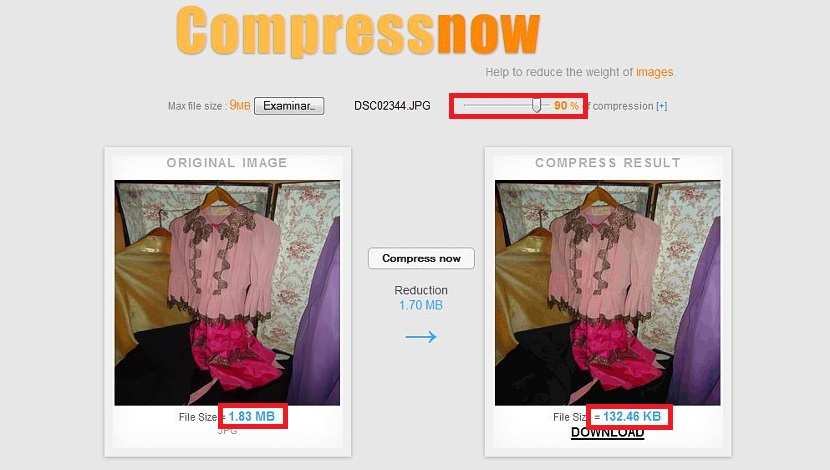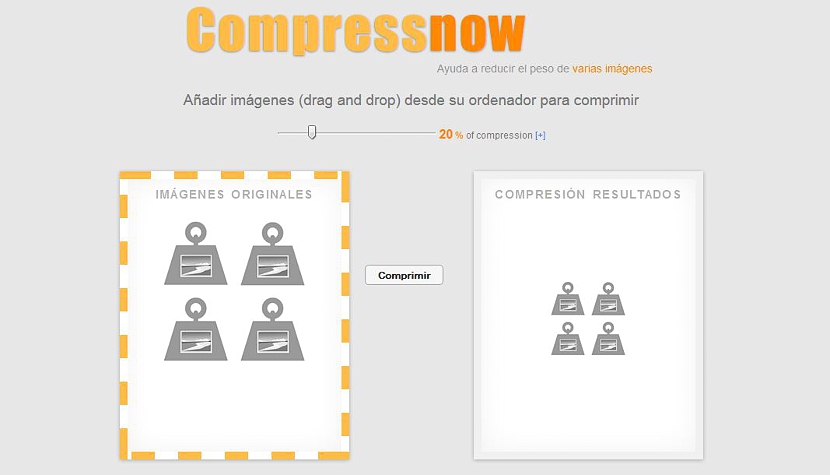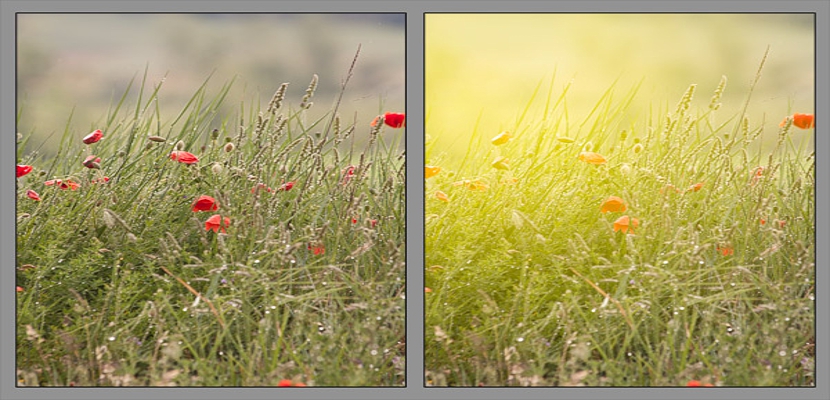
今天有 很多應用 這可以幫助我們保持圖像質量,同時減少一個更重要的因素,即 它的重量(以兆字節為單位)。 如果我們審查了這些圖像處理工具中的任何一個,我們可能需要另一種替代方案來為我們提供更好的結果。
在本文中,我們將提到一個非常有趣的 Web 應用程序,它可以幫助我們 處理單個圖像和一批圖像, 實際上是一個非常完整的幫助,值得利用,因為我們絕對不需要支付任何費用,因為該資源是完全免費的,我們可以在任何互聯網瀏覽器中使用它,無論是Mozilla Firefox、Google Chrome、Internet Explorer 、Safari,主要是 Opera 和 Google Chrome。
使用 Compressnow 處理單個圖像
立即壓縮 是我們目前所指的 Web 應用程序,它與當前存在的最重要的瀏覽器以及各種圖像格式(主要包括 jpeg、jpg、png 和 gif; 開始的第一步 與 Compressnow 合作 是通過其各自的鏈接訪問其官方網站。
您將能夠在我們之前放置的圖像中欣賞到的第一張圖像,默認情況下您將擁有 使用獨立圖像的可能性; 界面完全友好,非常容易控制,有2個小盒子可以使用。
位於左側的那個是您必須使用頂部按鈕放置原始圖像的地方,上面寫著“檢查«; 右側的框是我們使用 Compressnow 壓縮文件後得到的結果,按下兩個框之間的按鈕“立即壓縮«,為應用程序指定的名稱。
現在,在這些框的頂部,您將能夠欣賞到一些應該考慮的元素,它們是:
- 原始文件大小不得超過 9 MB。
- 您可以使用滑塊來配置生成文件的權重。
- 您可以單擊世紀 (+) 以更廣闊的視角查看滑塊。
那麼,我們需要做的就是選擇要處理的圖像,定義要在其中獲得的壓縮百分比,然後單擊“立即壓縮”按鈕下載生成的圖像。
使用 Compressnow 批量處理圖像
我們之前提到的方法可以被認為是一個測試階段,以了解什麼是 壓縮時我們應該用於圖像的理想百分比 在不犧牲質量的情況下以兆字節為單位的重量; 在上部和右側,我們會發現一個小按鈕(幾乎不明顯),上面寫著 多張圖像.
通過單擊所述按鈕,位於左側的框在其外觀上略有變化,因為顯示了幾個項目,這讓我們了解我們將有可能選擇多個圖像進行處理(批處理)。
這裡沒有按鈕 檢查 當導入我們想要處理的不同圖像時; 頂部的一條小消息提到了我們應該做什麼,即通過從瀏覽器外部打開文件資源管理器窗口,我們只需選擇我們感興趣的圖像將它們拖到此框中,我們可以使用使用Shift 和Crtl 鍵進行選擇性選擇。
我們處理過的每張圖像都會出現在右側的窗口中。 根據我們在頂部配置的內容(壓縮百分比); 如果我們同意那裡顯示的內容,我們應該獨立下載每個圖像。
事實證明,Compressnow 是一個出色的工具,我們已經測試過,甚至將壓縮級別放大到 90%,獲得了相對中等的權重和與原始圖像非常相似的質量。